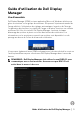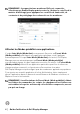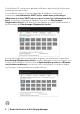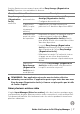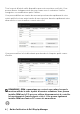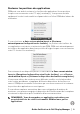Users Guide
Table Of Contents
- Guide d'utilisation de Dell Display Manager
- Vue d’ensemble
- Utiliser la boîte de dialogue des Réglages rapides
- Configurer les fonctions d’affichage de base
- Affecter les Modes prédéfinis aux applications
- Organiser les fenêtres avec Organisation facile
- Gérer plusieurs entrées vidéo
- Restaurer les positions des applications
- Attacher DDM aux fenêtres actives (uniquement Windows 10)
- Appliquer les fonctions de conservation d’énergie
- Autres touches de raccourci
- Dépannage
Guide d'utilisation de Dell Display Manager │ 7
Il existe d’autres moyens avancés pour utiliser Easy Arrange (Organisation
facile). Reportez-vous au tableau ci-dessous.
REMARQUE : Une application nécessite une résolution effective
minimale pour sa fenêtre. L’application peut ne pas tenir dans une zone
Easy Arrange (Organisation facile) si la zone est plus petite que la taille
de fenêtre requise.
Gérer plusieurs entrées vidéo
L'onglet Input Manager (Gérer les entrées) offre des fonctions pratiques pour
vous permettre de gérer plusieurs entrées vidéo connectées à votre moniteur Dell.
Cela permet de basculer très facilement entre les entrées pendant le travail avec
plusieurs ordinateurs.
Fonctionnalité Fonction Description
Easy Arrange
(Organisation
facile)
améliorée
Dispositions
personnalisées
• Enregistrez et nommez 5 motifs Easy
Arrange (Organisation facile).
• Configurez des motifs x*y.
5 dispositions
MRU (les plus
récemment
utilisées)
• Appuyez sur Ctrl+Maj+Accueil pour
parcourir les 5 dernières dispositions MRU.
Redimensionne
ment à la volée
de la partition
• Maintenez la touche Ctrl enfoncée tout en
redimensionnant la disposition Easy
Arrange (Organisation facile) actuelle
pour ajuster la taille et le nombre de cellules
dans une disposition.
•Le motif Easy Arrange (Organisation
facile) nouvellement formé est enregistré
dans la position de l’icône Easy Arrange
(Organisation facile).
• Maintenez la touche Ctrl enfoncée tout en
cliquant sur une icône de présentation
modifiée pour restaurer sa présentation par
défaut.
Dispositions
Easy Arrange
(Organisation
facile) pour le
mode portrait
• Les icônes Easy Arrange (Organisation
facile) du mode portrait sont présentées
lorsque le moniteur est pivoté.